Роман Клименко - Удаленная работа на компьютере: как работать из дома комфортно и эффективно
- Название:Удаленная работа на компьютере: как работать из дома комфортно и эффективно
- Автор:
- Жанр:
- Издательство:046ebc0b-b024-102a-94d5-07de47c81719
- Год:2008
- Город:Санкт-Петербург
- ISBN:978-5-388-00197-9
- Рейтинг:
- Избранное:Добавить в избранное
-
Отзывы:
-
Ваша оценка:
Роман Клименко - Удаленная работа на компьютере: как работать из дома комфортно и эффективно краткое содержание
Вы – фрилансер или внештатный сотрудник? Трудитесь в компании удаленно, сидя за своим компьютером дома, и хотите повысить эффективность и скорость работы? Тогда эта книга – для вас. Она рассказывает о наиболее популярных средствах для совместной работы. С ее помощью вы научитесь использовать общую базу данных компании, в которой работаете, не выходя из дому. Вы узнаете, как управлять документами по сети, как совместно работать над проектами, организовывать видеоконференции, звонить в офис с помощью компьютера, как удобно и быстро получать через Интернет заработанные деньги.
Основное внимание в книге уделено трем продуктам: Windows SharePoint Services 3.0, Microsoft Office SharePoint Server 2007 (MOSS) и Citrix. Кроме того, рассматриваются и альтернативные средства.
Удаленная работа на компьютере: как работать из дома комфортно и эффективно - читать онлайн бесплатно ознакомительный отрывок
Интервал:
Закладка:
5. Поздравляем.Последний шаг мастера, говорящий о том, что вы настроили новую учетную запись.
Доставка почты.Теперь вы можете загрузить почту из своих почтовых ящиков. Однако перед этим припомните, осталась ли ваша почта в почтовом клиенте Почта Windows.Если там остались ваши сообщения и вы хотите импортировать их в программу Microsoft Outlook, то придется еще раз обратиться к Мастеру импорта и экспорта,при помощи которого вы импортировали учетные записи.
Точнее говоря, если вы уже импортировали с помощью мастера учетные записи, то вам ничего делать и не надо – после импорта учетных записей программа должна была задать вам вопрос, хотите ли вы импортировать все сообщения почтового клиента Почта Windows.Конечно, вы разрешили выполнить их импортирование?
Если же вы не пользовались описанным мастером либо не разрешили импортировать сообщения, то вам придется перелистать книгу немного назад и выполнить импортирование по описанному способу. После того как перед вами отобразится шаг мастера, предлагающий выбрать учетную запись программы Почта Windowsдля импортирования, просто нажмите Отмена.После этого нажмите Дав появившемся окне с предложением импортировать сообщения.
Для загрузки и отправки почты в программе Microsoft Outlook предназначена кнопка панели инструментов Отправить и получить,а также подменю Сервис ► Отправить/Получить(рис. 2.9). Рассмотрим команды этого подменю.
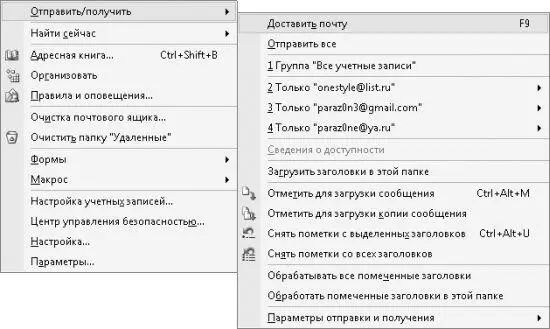
Рис. 2.9.Способы загрузки и отправки сообщений
○ Доставить почту– загружает почту со всех созданных учетных записей, а также отправляет сообщения, расположенные в папке Исходящие.
○ Отправить все– отправляет сообщения, расположенные в папке Исходящие.
○ Группа «Все учетные записи» – также загружает почту со всех созданных учетных записей и отправляет сообщения, расположенные в папке Исходящие.
○ Только «<���учетная запись>»– пункты данного типа содержат вложенные команды, при помощи которых можно загрузить сообщения с почтового сервера, определенного данной учетной записью, загрузить только заголовки сообщений либо обработать только помеченные заголовки.
○ Загрузить заголовки в этой папке– позволяет загрузить из всех созданных учетных записей только заголовки новых сообщений.
○ Отметить для загрузки сообщения– дает возможность указать, что сообщение, загруженный заголовок которого в данный момент выделен, должно быть полностью загружено.
○ Отметить для загрузки копии сообщения– позволяет загрузить еще одну копию выделенного в данный момент сообщения.
○ Снять пометки с выделенных заголовков– дает возможность отменить загрузку сообщения, для выделенного в данный момент заголовка которого была установлена загрузка сообщения.
○ Снять пометки со всех заголовков– позволяет отменить загрузку всех сообщений, для заголовков которых была установлена загрузка сообщения.
Как и Почта Windows,программа Microsoft Outlook позволяет настроить параметры загрузки и отправки сообщений. Следует сразу заметить, что таких настроек в Microsoft Outlook больше, однако они расположены не в одном окне, а в нескольких. Рассмотрим основные из этих настроек.
○ В окне Параметры электронной почтыможно определить, будут ли копии отправляемых сообщений сохраняться в папке Отправленные.Это окно можно отобразить, нажав кнопку Параметры почты,расположенную на вкладке Настройкиокна Параметры(чтобы открыть его, воспользуйтесь командой Сервис ► Параметры).
○При помощи вкладки Настройка почтыокна Параметрыможно отключить немедленную отправку написанного письма. Это окно отображается при помощи команды Сервис ► Параметры.
○В окне Группы отправки и полученияможно запретить автоматическую периодическую доставку новых писем либо изменить период проверки новых писем. Это окно можно открыть, нажав кнопку Отправить и получить,расположенную на вкладке Настройка почтыокна Параметры(чтобы отобразить это окно, воспользуйтесь командой Сервис ► Параметры).
○При помощи окна Настройки отправки и получения – Все учетные записиможно определить папку, в которую будет доставляться новая почта, а также варианты доставки почты. Существуют следующие варианты:
• загружать только заголовки;
• загружать полные сообщения с вложениями (используется по умолчанию);
• для сообщений больше указанного размера загружать только заголовки, остальные же сообщения загружать полностью.
Описанное окно можно отобразить, нажав кнопку Изменить,расположенную в окне Группы отправки и получения.
ПРИМЕЧАНИЕ
Обратите внимание – программа Microsoft Outlook не позволяет создавать фильтры, определяющие, будет ли сообщение загружено с почтового сервера. Иными словами, представленный выше метод – единственный способ ограничить размер сообщений, которые будут загружаться с почтового сервера.
Механизмы поиска.Механизмы поиска в программе Microsoft Outlook отличаются от механизмов поиска программы Почта Windows.Прежде всего, обратите внимание, что поле быстрого поиска отображается над областью списка сообщений, а не в правом верхнем углу (перейти к нему можно при помощи сочетания клавиш Ctrl+E).В правом верхнем углу также отображается поле, однако с его помощью можно выполнить поиск по справочным материалам программы Microsoft Outlook. Постарайтесь не перепутать.
При помощи поля поиска можно выполнять поиск как по полям сообщения, так и по его содержимому. Кроме того, программа автоматически выделяет в теле найденных писем все слова, удовлетворяющие условию писка. Это существенно облегчает работу с поиском.
В принципе, обычного поля поиска в 90 % вам должно хватить с лихвой. В остальных же случаях, когда вы хотите выполнить поиск по нескольким полям сообщения сразу, пригодится расширенное поле поиска. Долго его искать не нужно – для этого просто нажмите стрелку вниз в поле поиска, после чего оно примет вид, представленный на рис. 2.10.
ПРИМЕЧАНИЕ
Поиск ведется по индексу, поэтому поиск в полях сообщений не будет работать, если служба индексирования файлов отключена или неправильно настроена. Впрочем, о настройках индексирования файлов мы поговорим в следующих главах.
Читать дальшеИнтервал:
Закладка:










